사진 자르기는 사진작가, 콘텐츠 제작자, 마케터 등 이미지 작업을 하는 모든 사람에게 필수적인 작업입니다. 자르기는 이미지가 소셜 미디어, 웹 사이트 또는 인쇄에 적합한 크기와 화면비가 되도록 하는 데 도움이 됩니다. 또한 이미지에서 원하지 않는 영역을 제거하는 동안 중요한 세부 사항에 집중하는 데 도움이 될 수 있습니다. 그러나 편집 후 이미지의 품질을 유지하려면 올바른 자르기 도구를 선택하는 것이 중요합니다.
이 게시물에서는 윈도우와 맥 모두를 위한 최고의 사진 자르기 도구에 대해 설명합니다. 이러한 도구를 사용하여 사진을 효과적으로 자르는 방법에 대해 논의하고, 이미지를 대량으로 자르고 향상시키기 위한 강력한 해결책인 유니컨버터를 소개합니다. 2025년에 윈도우와 맥북에서 사진을 자르 는 데 사용할 수 있는 최상의 옵션에 대해 알아보겠습니다!
1부: 윈도우 및 맥에서 사진을 자르는 9가지 최고의 도구
다음은 윈도우와 맥 모두에서 원활하게 작동하는 9가지 최고의 사진 자르기 도구 목록입니다. 이러한 도구를 사용하면 사진을 쉽게 자르고 편집할 수 있으므로 프로젝트에서 최상의 결과를 얻을 수 있습니다.
1. 유니컨버터
유니컨버터는 사용자가 품질 저하 없이 사진을 자를 수 있는 강력하고 다재다능한 이미지 자르기 소프트웨어입니다. 소셜 미디어, 프레젠테이션 또는 개인 프로젝트를 위해 잘라야 하는 경우 유니컨버터는 초보자와 전문가 모두를 위한 사용하기 쉬운 인터페이스를 제공합니다. 대량 처리를 지원하므로 한 번에 여러 이미지를 자를 수 있어 많은 양의 이미지로 작업하는 마케터와 콘텐츠 제작자에게 적합합니다.
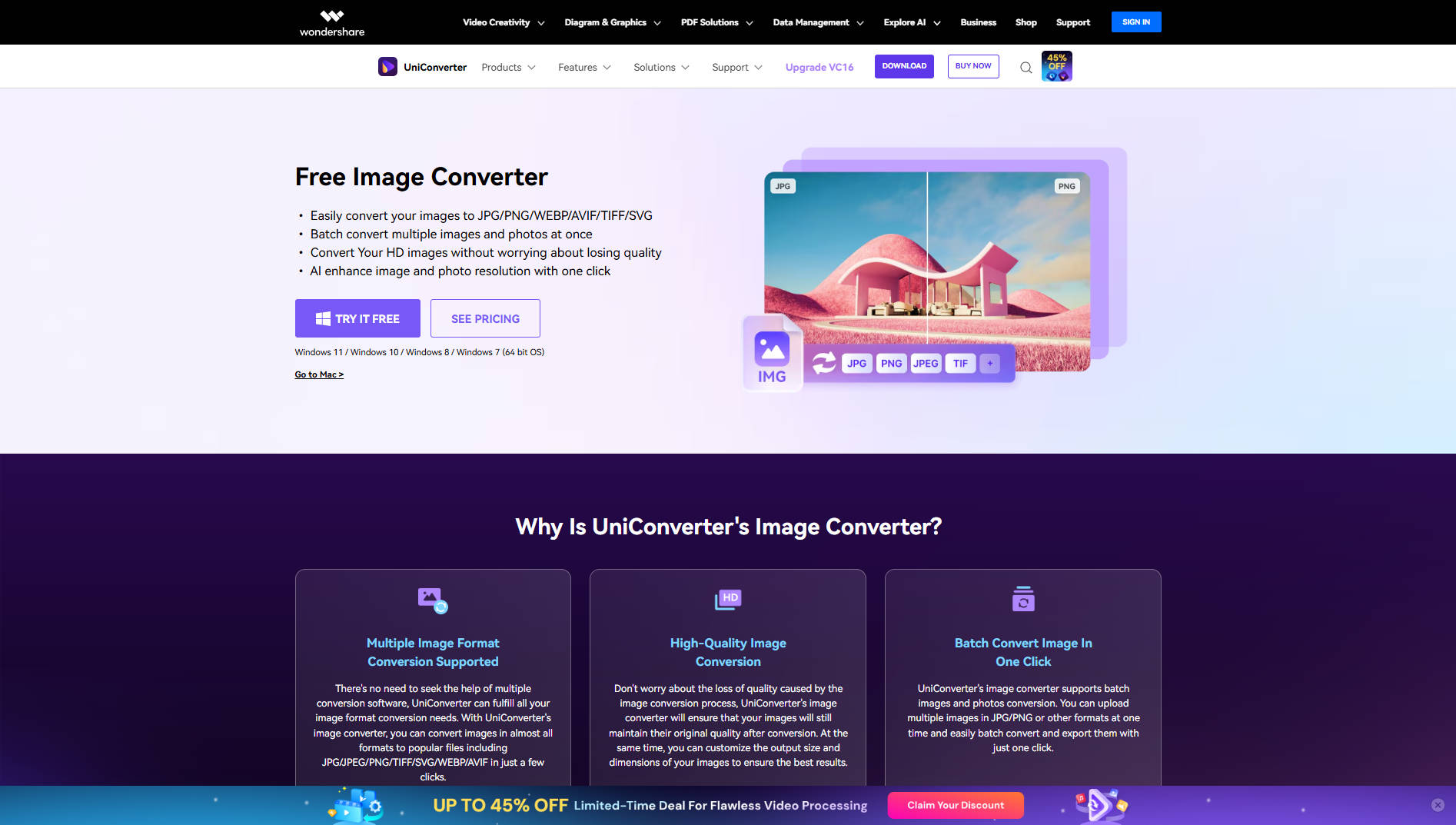
주요 기능:
- 여러 이미지에 대한 일괄 자르기
- 사용자 지정 크기 또는 화면비로 사진을 자릅니다.
- 자르기 후에 원래 이미지 품질을 유지합니다.
- 크기 조정, 선명함 및 형식 변환을 위한 내장 도구.
장단점:
단계별 가이드:
1단계: 유니컨버터를 열고 이미지 변환기 섹션으로 이동합니다.
2단계: 사진을 추가한 다음 이미지 미리보기 아래에 있는 자르기 아이콘을 클릭합니다.
3단계: 자르기 영역을 조정한 다음 확인을 클릭하고 이미지를 내보냅니다.
2. 어도비 포토샵
어도비 포토샵은 사진 편집과 관련하여 업계 표준이며 자르기는 많은 강력한 기능 중 하나입니다. 포토샵을 사용하면 정확하게 자를 수 있으며 자르기 및 편집 도구를 사용하면 사진을 비교할 수 없는 수준으로 제어할 수 있습니다.

주요 기능:
- 가로 세로 비율을 조정할 수 있는 고급 자르기 도구.
- 레이어를 활용해 파괴 없이 자르기.
- 자동 가로세로 비율 조정을 위한 스마트 자르기 기능.
- 포토샵 액션을 통한 일괄 처리.
장단점:
단계별 가이드:
1단계: 포토샵에서 사진을 엽니다.
2단계: 도구 모음에서 자르기 도구를 선택합니다(또는 C를 누릅니다).
3단계: 끌어와 자르고 입력을 눌러 적용합니다.
3. GIMP (GNU 이미지 조작 프로그램)
GIMP는 이미지 자르기를 위한 강력한 도구를 제공하는 무료 오픈 소스 사진 편집기입니다. 유료 소프트웨어 비용 없이 사진을 편집하려는 초보자와 전문가 모두에게 널리 사용됩니다. GIMP는 사용자 정의 자르기 크기 및 화면비를 포함한 다양한 자르기 방법을 지원합니다.

주요 기능:
- 모든 이미지 크기에 맞는 사용자 지정 자르기 크기 제공.
- 필터 및 효과와 같은 고급 편집 기능을 지원합니다.
- 오픈소스이며 무료로 사용할 수 있습니다.
- 플랫폼 간 호환성(윈도우, 맥, 리눅스).
장단점:
단계별 가이드:
1단계: GIMP에서 이미지를 엽니다.
2단계: 도구 상자에서 자르기 도구를 선택합니다(Shift + C).
3단계: 클릭하고 끌어와 자르기 영역을 선택한 다음 입력 키를 누릅니다.
4. 패스트스톤 이미지 뷰어
패스트스톤 이미지 뷰어는 자르기와 같은 편집 도구도 제공하는 빠르고 가벼운 이미지 뷰어입니다. 다양한 형식을 지원하며 무거운 소프트웨어 없이도 사진을 빠르게 잘라야 하는 사람들에게 이상적입니다.
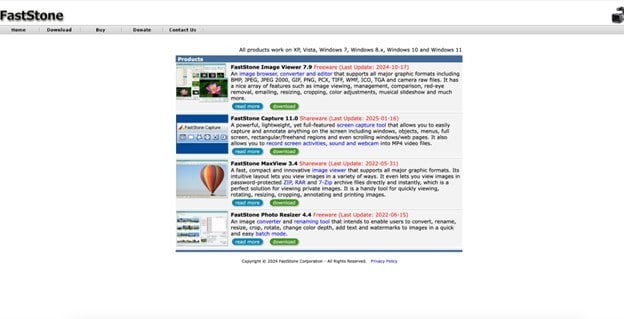
주요 기능:
- 기본 이미지 조정을 위한 사용하기 쉬운 자르기 도구.
- 여러 이미지에 대한 일괄 자르기 지원.
- 빠른 처리와 가벼운 소프트웨어.
- 다양한 파일 형식을 지원합니다.
장단점:
단계별 가이드:
1단계: 이미지를 열고 Ctrl + X를 눌러 자르기 모드를 활성화합니다.
2단계: 마우스로 자르기 영역을 그립니다.
3단계: 자르기 보드 > 선택 영역으로 자르기를 클릭하고 저장합니다.
5. 포터
포터는 강력한 사진 자르기 편집기를 제공하는 인기 있는 온라인 이미지 편집 도구입니다. 간단한 자르기와 고급 편집을 모두 허용하므로 이미지 편집 및 소셜 미디어 준비를 위한 올인원 해결책을 찾는 사용자에게 적합합니다.
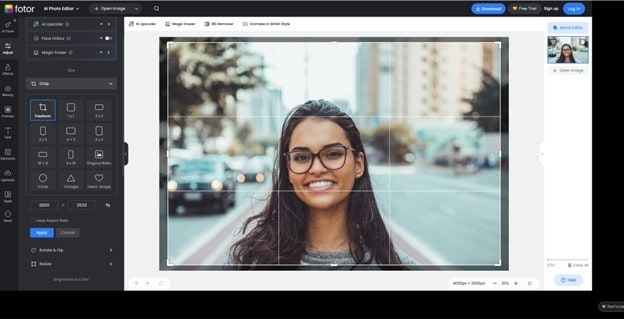
주요 기능:
- 사용자 정의 가능한 화면비가 있는 사용하기 쉬운 자르기 도구.
- 필터 및 효과와 같은 내장 사진 향상 도구.
- 무료 및 프리미엄 버전을 사용할 수 있습니다.
- 클라우드 기반 이미지 저장 및 공유를 지원합니다.
장단점:
단계별 가이드:
1단계: 포터의 편집기(온라인 또는 앱)에 사진을 업로드하세요.
2단계: 자르기 편집> 클릭한 다음 자르기 영역을 선택하거나 끌어옵니다.
3단계: 적용을 클릭한 후, 다운로드 또는 저장을 클릭합니다.
6. Xn변환
Xn변환은 사용자가 사진을 대량으로 빠르게 자를 수 있는 무료 오픈 소스 도구입니다. 500개 이상의 이미지 형식을 지원하며 사진을 자르고 크기를 조정하는 빠르고 간단한 방법을 제공합니다.
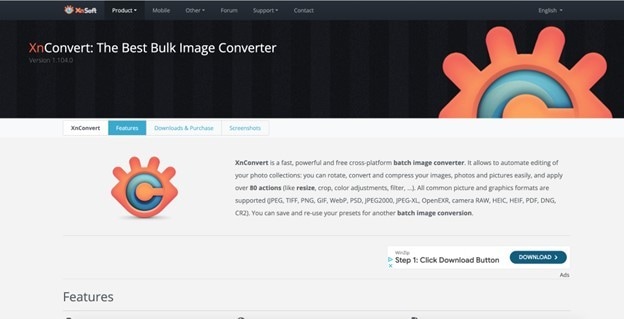
주요 기능:
- JPG, PNG, TIFF 및 기타 형식에 대한 일괄 자르기 지원.
- 사용자 정의 가능한 자르기 크기 및 화면비.
- 최소한의 시스템 요구 사항으로 가볍고 빠른 처리.
- 윈도우, 맥 및 리눅스에 대한 크로스 플랫폼 지원.
장단점:
단계별 가이드:
1단계: 이미지를 삽입 탭에 로드합니다.
2단계: 행동 탭으로 이동하여 행동 추가 > 이미지 > 자르기를 클릭합니다.
3단계: 자르기 값을 설정하고 적용한 다음 출력으로 이동하여 변환합니다.
7. 캔바
캔바는 사진을 위한 간단한 자르기 도구를 제공하는 다재다능한 온라인 디자인 도구입니다. 사진을 자르는 데 적합할 뿐만 아니라 텍스트, 모양 및 기타 요소를 추가하여 쉽게 디자인을 만들 수 있습니다.
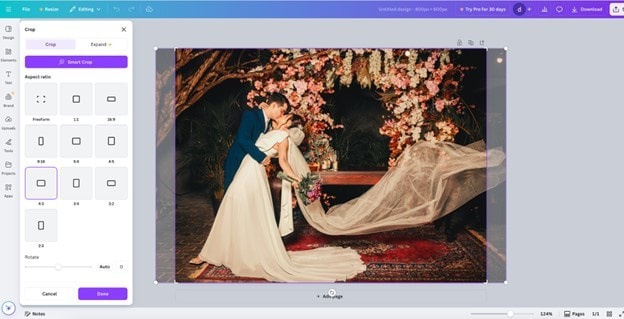
주요 기능:
- 사전에 설정된 가로세로 비율의 간단한 자르기 도구.
- 끌어오기 방식의 사용이 쉬운 인터페이스.
- 자르기 이외의 다양한 디자인 기능 제공.
- 클라우드 기반 및 소셜 미디어 연동.
장단점:
단계별 가이드:
1단계: 디자인 프로젝트에서 이미지를 업로드하거나 엽니다.
2단계: 이미지를 클릭한 다음 상단 도구 모음에서 자르기를 클릭합니다.
3단계: 자르기 마우스를 조정하고 완료를 클릭한 다음 내보냅니다.
8. 픽리사이즈
픽리사이즈는 온라인에서 사진을 자르고 크기를 조정할 수 있는 빠르고 쉬운 도구입니다. 일괄 처리를 지원하므로 한 번에 여러 사진을 자를 수 있습니다. 간단한 인터페이스는 소셜 미디어, 웹 사이트 또는 개인 용도로 사진을 빠르게 잘라야 하는 사람들에게 적합합니다.
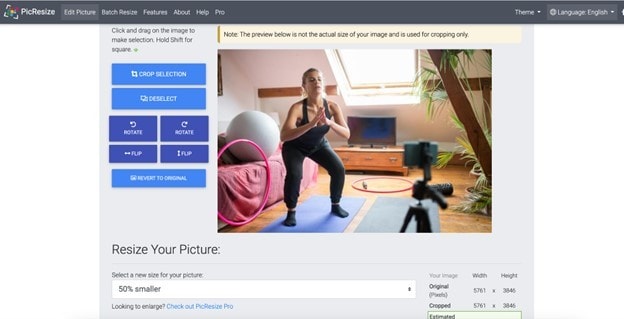
주요 기능:
- 사용자 지정 크기로 사진을 자르기 위한 무료 온라인 도구입니다.
- 여러 이미지에 대한 일괄 처리 지원.
- 빠른 처리를 통한 간단한 인터페이스.
- 이미지 자르기와 함께 크기 조정이 가능합니다.
장단점:
단계별 가이드:
1단계: 이미지를 픽리사이즈에 업로드하세요.
2단계: 자르기 메뉴를 클릭하고 영역을 그리고 자르기를 적용합니다.
3단계: 출력 형식을 선택하고 디스크에 저장을 클릭합니다.
9. 어도비 익스프레스
어도비 포토샵 익스프레스는 어도비의 대표 사진 편집 소프트웨어의 단순화된 버전입니다. 사진을 빠르게 조정할 수 있는 자르기 도구를 제공하며 이동 중에 기본적인 사진 편집이 필요한 사용자에게 훌륭한 도구입니다.
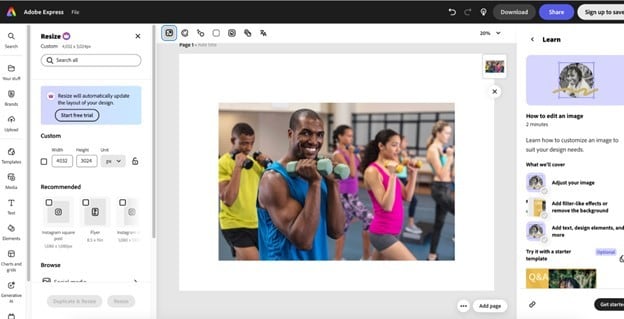
주요 기능:
- 빠른 수정을 위한 간단한 자르기 도구.
- 다양한 플랫폼에 맞는 사용자 지정 화면비.
- 모바일 및 데스크톱용 동기화를 통한 클라우드 기반.
- 기본 필터와 이미지 향상 옵션 제공.
장단점:
단계별 가이드:
1단계: 이미지를 어도비 익스프레스에 업로드하세요.
2단계: 편집 옵션에서 자르기를 클릭합니다.
3단계: 사전 설정된 비율을 선택하거나 수동으로 끌어온 다음 다운로드를 클릭합니다.
2부: 사진을 대량으로 빠르게 자르는 방법
많은 양의 이미지로 작업하고 모든 이미지를 동일한 크기로 잘라야 하는 경우 유니컨버터를 선택하는 것이 좋습니다. 여러 사진을 대량으로 자를 수 있으므로 시간을 절약하고 파일 전체에서 일관성을 보장할 수 있습니다. 다음의 간단한 단계에 따라 유니컨버터를 사용하여 사진을 대량으로 자릅니다.
1단계
컴퓨터에서 유니컨버터를 열고 "일괄 이미지 편집기" 섹션으로 이동합니다. 여기에서 대량 자르기 프로세스를 시작할 수 있습니다. 도구가 최신 상태이고 이미지 파일을 처리할 준비가 되었는지 확인하십시오.
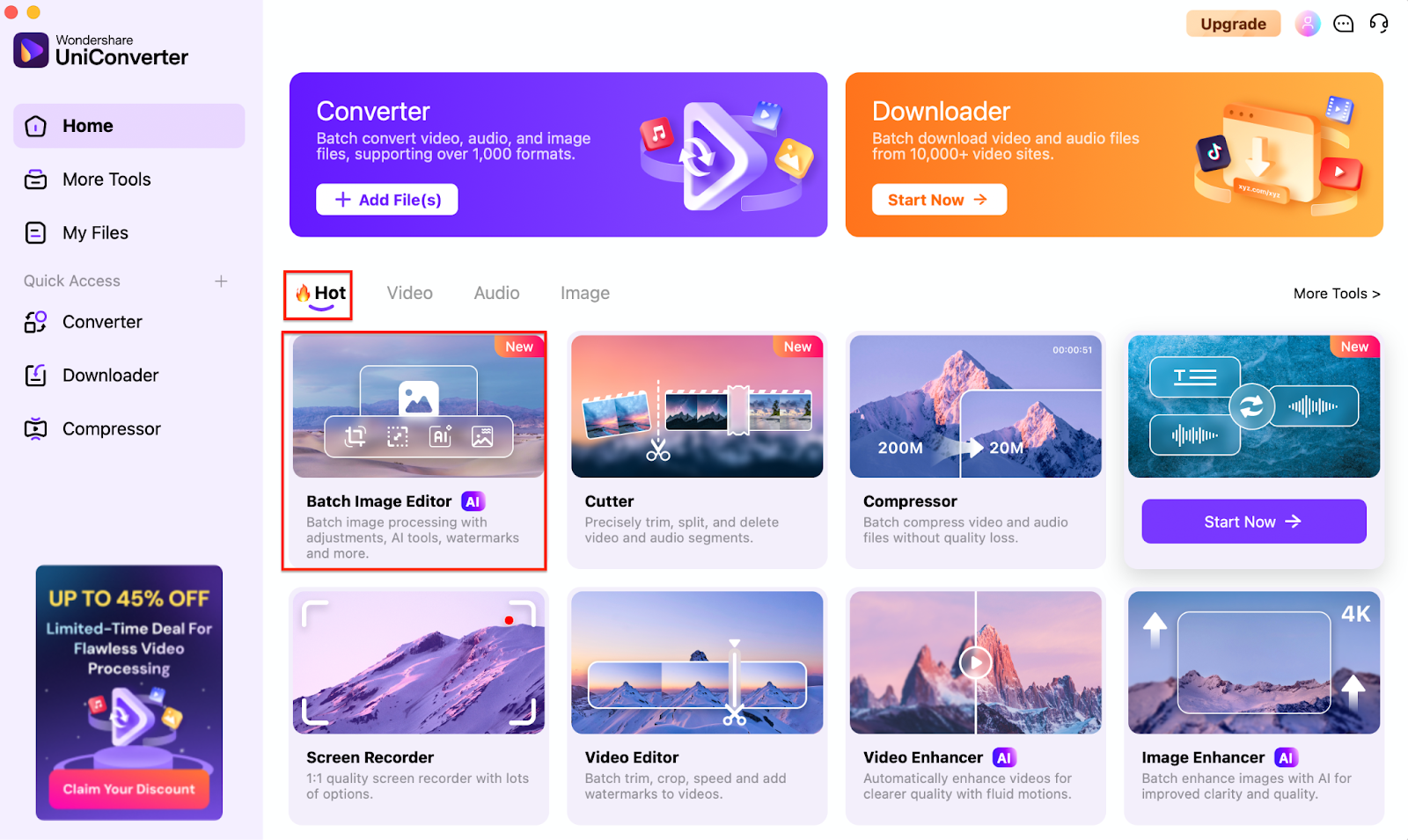
2단계
"파일 추가" 버튼을 클릭하여 자르려는 모든 사진을 업로드합니다. 한 번에 여러 파일을 끌어다 놓을 수 있으므로 편집할 이미지가 여러 개인 경우 시간을 절약할 수 있습니다. 이 단계를 통해 한 번에 여러 이미지를 처리할 수 있으므로 반복적인 업로드가 필요하지 않습니다.

3단계
자르기 도구를 선택하고 1:1 또는 사용자 지정 치수와 같은 선호하는 화면비를 선택합니다. 자르기 상자를 이미지 위로 끌어 유지하려는 영역을 정의합니다. 선택한 모든 이미지에 적용하기 전에 필요에 맞게 자르기 위치와 크기를 조정할 수도 있습니다.
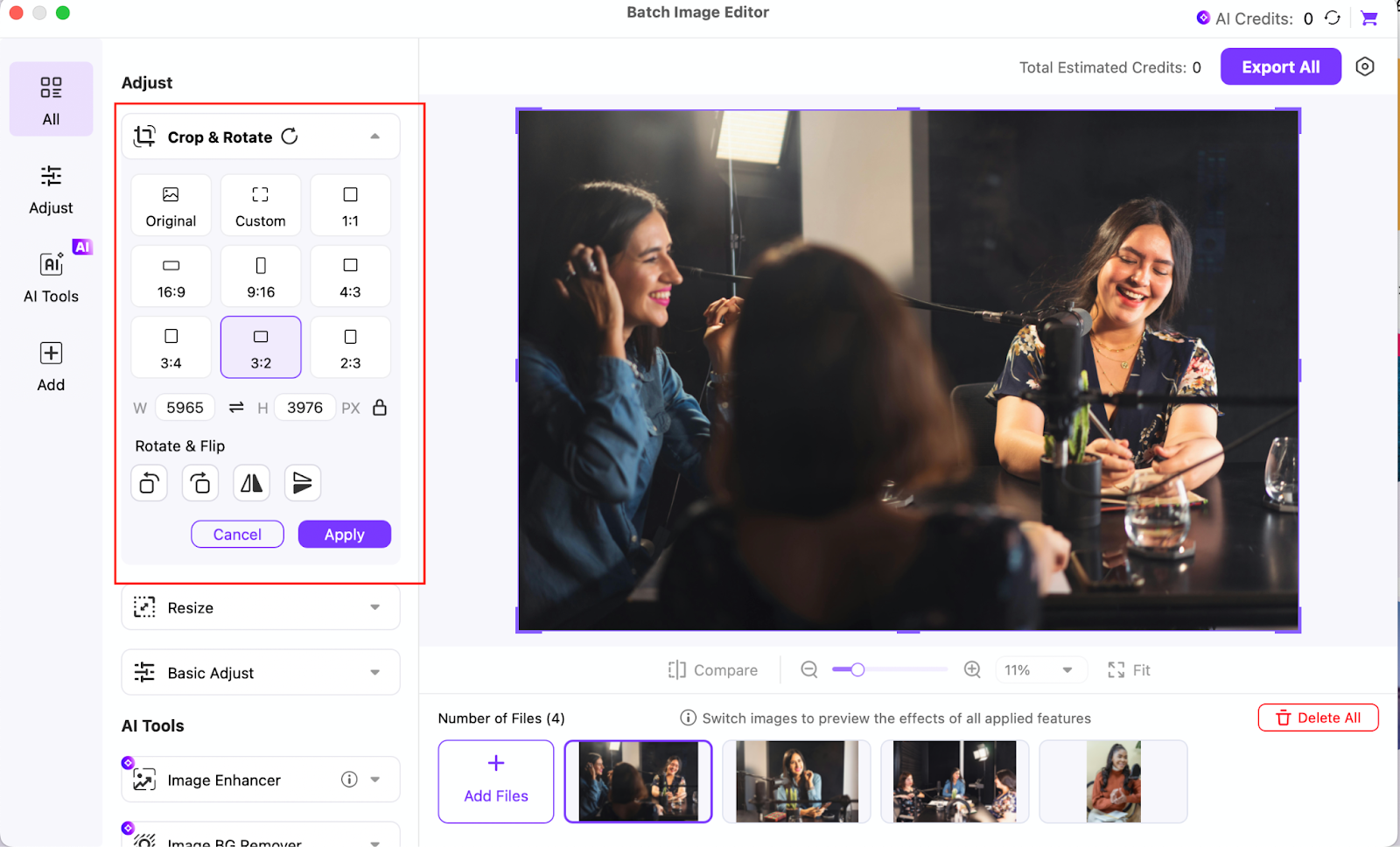
4단계
자르기 작업에 만족하면 "적용"을 클릭하여 변경 사항을 실행합니다. 변경 사항을 완료하기 전에 자른 사진을 미리 볼 수 있습니다. 확인 후 "모두 내보내기"를 클릭하여 크기가 조정되고 자른 이미지를 원하는 형식과 위치로 저장합니다.
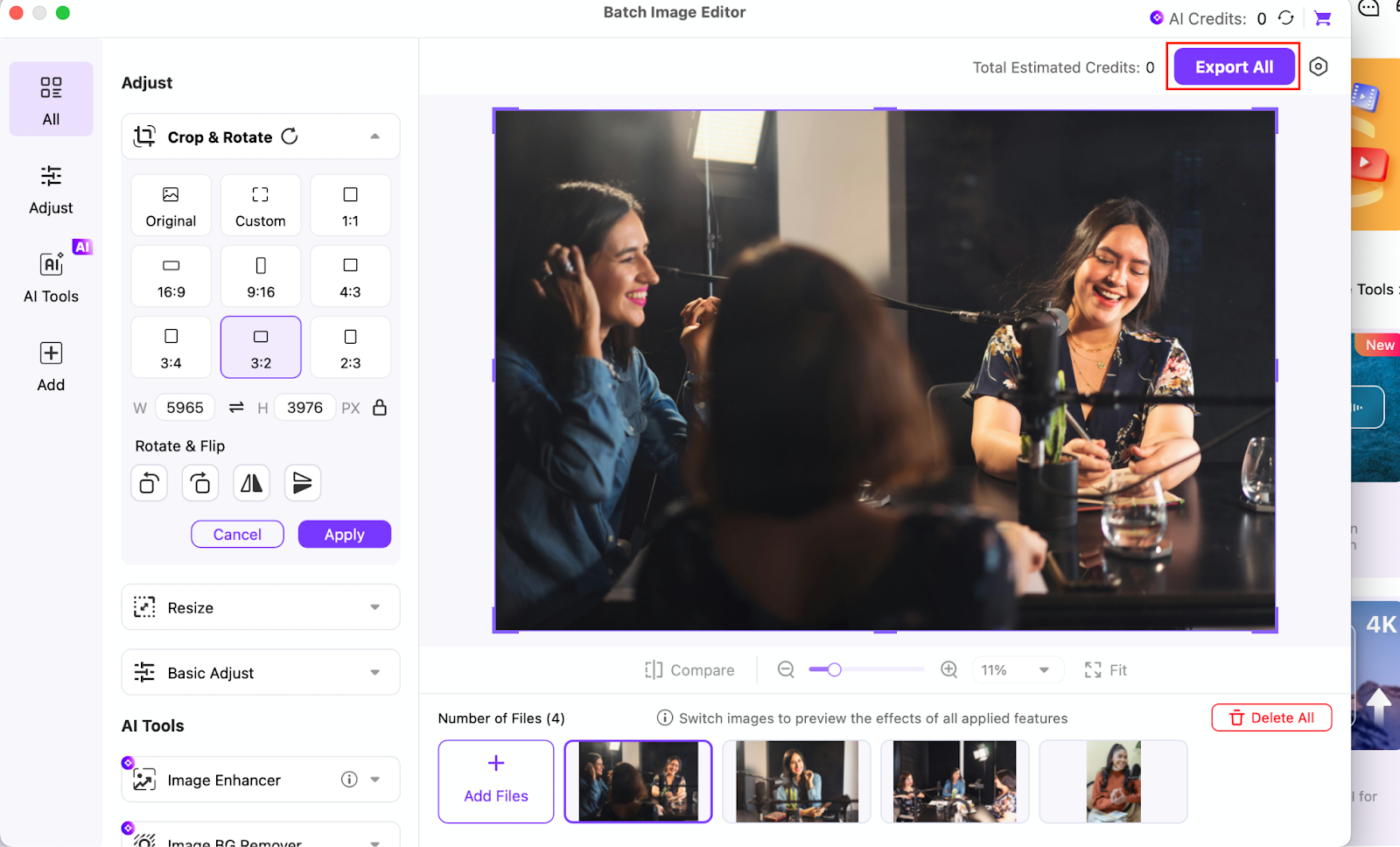
이 간단한 단계를 통해 사진을 대량으로 자르고 소셜 미디어, 전자 상거래, 개인 용도 등 모든 프로젝트에 사용할 수 있도록 준비할 수 있습니다.
3부: 자른 사진을 추가로 편집하는 방법
이미지를 자른 후에는 품질을 향상시키는 것이 전문적이고 시각적으로 매력적으로 보이도록 하기 위한 다음 단계입니다. 유니컨버터는 자른 이미지를 개선하고 더욱 돋보이게 할 수 있는 몇 가지 고급 도구를 제공합니다. 다음은 더 나은 결과를 얻는 데 도움이 될 수 있는 유니컨버터에서 제공하는 몇 가지 해결책입니다.
이미지 크기 조정
자른 후 특정 소셜 미디어 플랫폼, 웹 사이트 또는 인쇄물에 맞게 이미지 크기를 쉽게 조정할 수 있습니다. 유니컨버터를 사용하면 품질 저하 없이 이미지 크기를 조정할 수 있으므로 이미지가 선명하고 선명하게 유지됩니다.
이미지 업스케일러
더 작은 사진을 잘라서 디테일을 향상시키려는 경우 유니컨버터의 이미지 업스케일러 도구를 사용하면 품질을 유지하면서 저해상도 이미지를 업스케일링할 수 있습니다. 이 기능은 웹 사용 또는 인쇄를 위해 더 높은 해상도의 이미지가 필요한 이미지에 특히 유용합니다.
이미지 변환
유니컨버터를 사용하면 자른 사진을 PNG, GIF, TIFF 등 다양한 파일 형식으로 변환할 수 있습니다. 이러한 유연성은 이미지가 소셜 미디어 게시물이든 고품질 인쇄용이든 다양한 플랫폼 및 미디어와 호환되도록 합니다.
이러한 강력한 도구를 사용하면 자른 이미지가 원하는 크기에 맞을 뿐만 아니라 모든 플랫폼 또는 사용 사례에 대해 최적의 품질, 선명도 및 세부 정보를 유지하도록 할 수 있습니다.
결론
결론적으로 JPG 이미지를 대량으로 자르는 것은 소셜 미디어, 웹사이트 또는 개인 프로젝트를 위해 많은 양의 사진을 다루는 모든 사람에게 필수적인 기술입니다. 유니컨버터와 같은 올바른 도구를 사용하면 여러 이미지를 필요한 정확한 크기로 쉽게 자를 수 있어 시간을 절약하고 콘텐츠가 전문적으로 보이도록 할 수 있습니다. 자르기 외에도 유니컨버터 는 크기 조정, 이미지 업스케일링 , 및 이미지 압축 과 같은 강력한 기능을 제공하여 사진을 향상시켜 항상 고품질 결과를 생성할 수 있는 유연성과 제어 기능을 제공합니다. 데스크톱 소프트웨어를 사용하든 온라인 도구를 사용하든 원하는 대로 사용할 수 있는 올바른 자르기 도구를 사용하면 업무 흐름을 간소화하고 이미지 품질을 높이는 데 도움이 됩니다.
자주 묻는 질문
-
1. 화질 손상 없이 사진을 일괄로 자를 수 있나요?
네, 유니컨버터와 같은 도구를 사용하면 화질 저하 없이 이미지를 일괄로 자를 수 있습니다. 유니컨버터는 일괄 자르기 후에도 이미지가 선명하게 유지되도록 보장합니다. -
2. 소셜 미디어 플랫폼에 맞게 사진을 자르려면 어떻게 해야 하나요?
유니컨버터를 포함한 대부분의 자르기 도구를 사용하면 인스타그램, 페이스북 및 트위터와 같은 인기 있는 소셜 미디어 플랫폼에 대한 사용자 지정 화면비를 선택하여 이미지가 완벽하게 맞도록 할 수 있습니다. -
3. 사진을 대량으로 무료로 자를 수 있는 도구가 있나요?
네, 아이러브이미지나 이미지리사이저와 같은 온라인 도구는 무료 대량 이미지 자르기 기능을 제공합니다. 그러나 고급 기능이나 처리 속도 측면에서 몇 가지 제한 사항이 있을 수 있습니다. -
4. 자른 이미지의 크기를 웹사이트에 맞게 조정하려면 어떻게 해야 하나요?
유니컨버터를 사용하면 품질 저하 없이 자른 이미지의 크기를 특정 크기로 조정할 수 있으므로 웹사이트, 소셜 미디어 및 기타 용도에 최적화할 수 있습니다. -
5. PNG 이미지도 자를 수 있나요?
네, 유니컨버터와 같은 도구는 JPG와 같은 다른 형식과 함께 PNG 이미지 자르기를 지원하므로 모든 이미지 편집 요구 사항에 맞게 활용할 수 있습니다.

